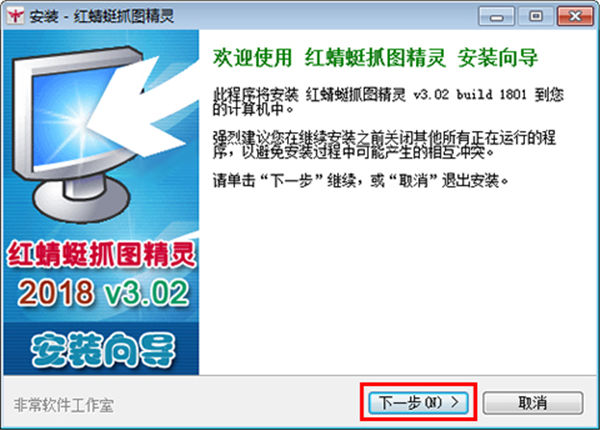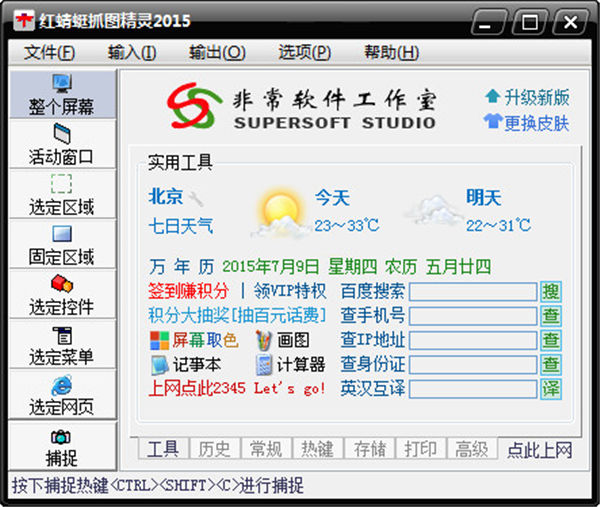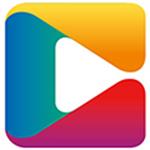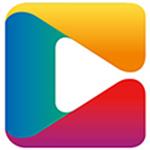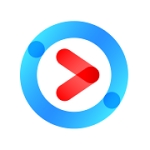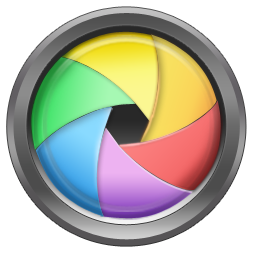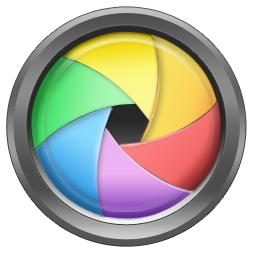红蜻蜓抓图精灵官方版是一款很灵活方便的屏幕捕捉软件,红蜻蜓抓图精灵官方版可以帮你捕捉到想要的屏幕内容截图,可以跟随你的意向来进行捕捉。不论是单个窗口、自选角落、功能菜单、全屏等都能使用,多样化的使用功能让你打造自己最好的图形文件,还能进行后期的编辑管理,一键编辑修改请你使用更加得心应手操作更方便。
红蜻蜓抓图精灵官方版功能
1.具有多种捕捉方式
分别是整个屏幕、活动窗口、选定区域、固定区域、选定控件、选定菜单、选定网页。其中整个屏幕、活动窗口、选定区域、固定区域、选定控件等捕捉方式还支持多显示器环境:整个屏幕捕捉模式能够对任意一个主/副显示器的整个屏幕进行捕捉,也可以自动侦测捕捉主窗口所在的显示器屏幕,还支持将所有显示器的屏幕捕捉成一张截图;活动窗口、选定区域、固定区域和选定控件可以对多个显示器中的活动窗口/选定区域/选定控件进行跨屏幕捕捉。
2.具有多种输出方式
分别是文件、剪贴板、画图、打印机。
3.定时自动截图功能
借助软件实用工具中的定时任务助手工具,用户可以设置定时自动捕捉整个屏幕(支持多显示器屏幕捕捉)/活动窗口/指定区域,捕捉后能够按设定
红蜻蜓抓图精灵官方版使用方法
如何快速将Flash当前帧捕捉成图片?
有用户反映使用红蜻蜓抓图精灵捕捉SWF、FLV等Flash画面时,每次都要用光标拖动选区来捕捉很麻烦,其实可以使用选定控件的捕捉方式进行快速捕捉。以下是快速捕捉Flash图片的操作步骤:
第一步:单击红蜻蜓抓图精灵主界面左侧按钮组中的【选定控件】按钮(或选择主界面菜单栏【输入】菜单中的【选定控件】菜单项);
第二步:使用键盘Alt+Tab键前置待捕捉的Flash所在的窗口;
第三步:按下捕捉热键(或捕捉按钮、捕捉菜单),以开始捕捉;
第四步:移动鼠标到待捕捉的Flash上方,按下鼠标左键(或键盘Enter键)完成对Flash当前帧图像的捕捉
使用文字工具为图像增加文字时,输入的中文字符显示为乱码或问号。
有用户反映在捕捉预览窗口使用文字工具时,输入中文会显示为乱码或问号。
出现此问题,请进入【控制面板】->【区域和语言选项】,选择【区域选项】选项卡,将【标准和格式】设置为“中文(中国)”,确定。
注:若没有“中文(中国)”选项,请至微软网站下载简体中文语言包进行安装后再进行上述操作。
红蜻蜓抓图精灵官方版更新内容
1.活动窗口捕捉方式中新增加对多显示器捕捉的支持。多显示器环境下切换[输入]为[活动窗口]时进行捕捉,可以对位于多个显示器中的活动窗口进行跨屏幕捕捉。
2.区域捕捉中新增加对多显示器捕捉的支持。多显示器环境下切换[输入]为[选定区域]时进行捕捉,可以对多个显示器中的内容进行跨屏幕选定捕捉。
3.针对Windows10操作系统进行兼容性测试,操作系统支持列表中新增加Windows10操作系统。
4.修正“在多显示器屏幕捕捉环境下,若显示器1不是主显示器,捕捉全部显示器组成的一个屏幕时,无法完整捕捉全部显示器屏幕”的bug。
5.修正“在多显示器环境下,若显示器1不是主显示器,红蜻蜓屏幕取色工具无法对副显示器屏幕取色”的bug。
6.修正“多显示器环境下捕捉全部显示器组成的一个屏幕时,无法将文字水印和时间水印添加到截图上”的bug。
7.修正“连续多次截图时,后面截图画面里概率出现先前截图中部分图像”的bug。
8.其它细微修改。